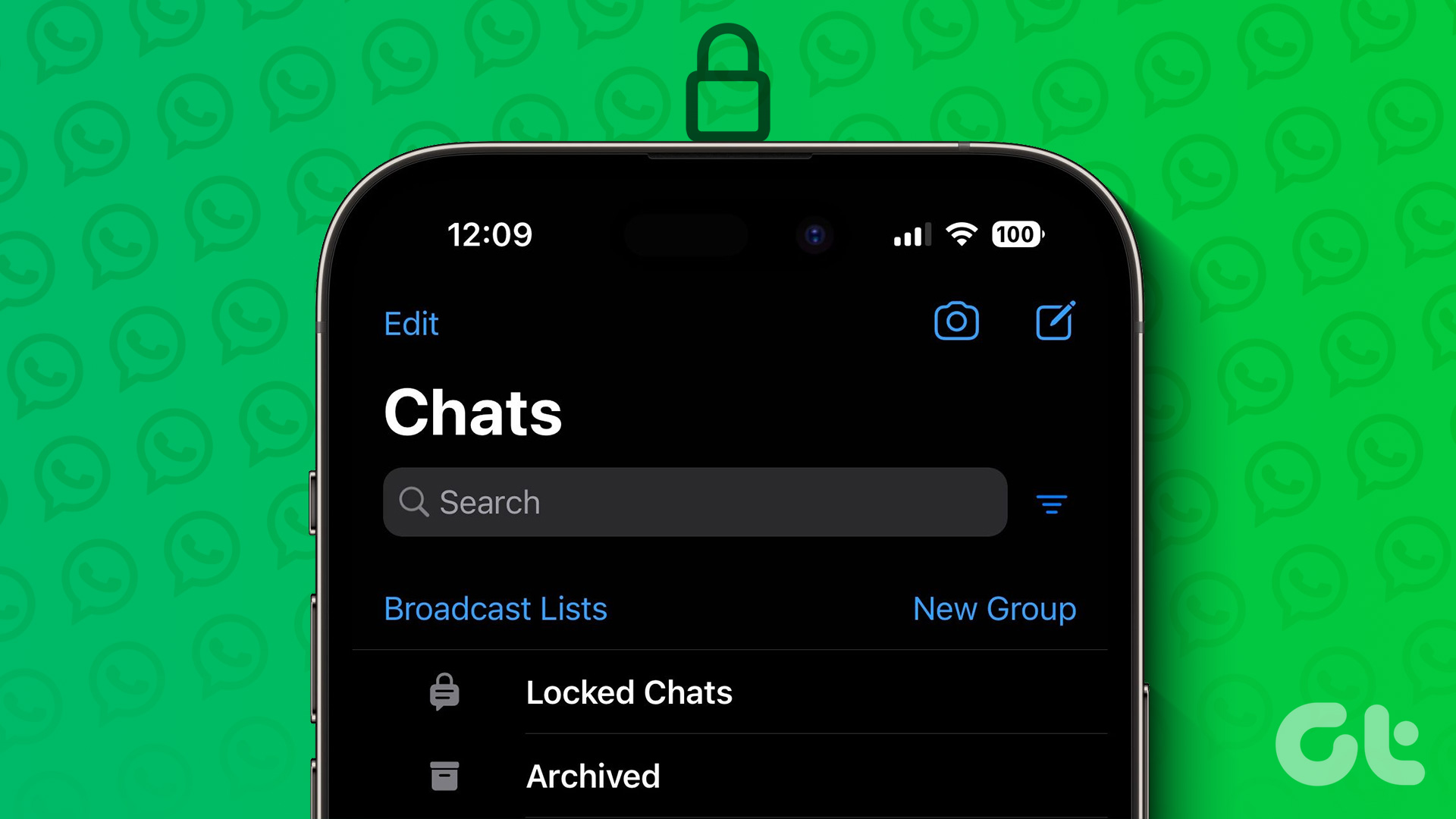نحوه قفل کردن چت های فردی و گروهی در واتس اپ در آیفون
اگر از iMessage استفاده نمی کنید، واتس اپ ممکن است انتخاب اصلی شما برای در تماس ماندن با مخاطبین باشد. با این حال، این برنامه برخی از نگرانی های حفظ حریم خصوصی را ایجاد می کند. برای جلوگیری از دسترسی ناخواسته، می توانید واتس اپ خود را با استفاده از Face ID یا Passcode در آیفون خود قفل کنید. با این حال، گاهی اوقات ممکن است احساس کنید که برای ایمن سازی تمام چت های شما کافی نیست.

به همین دلیل است که واتس اپ گزینه قفل کردن چت های شما را به عنوان یک لایه امنیتی اضافه معرفی کرده است. اگر کاربر آیفون هستید، این پست نحوه قفل کردن چت های فردی و گروهی در واتس اپ را در آیفون خود نشان می دهد. همچنین این قابلیت برای کاربران اندروید نیز در دسترس است.
چیز هایی برای به یاد آوردن
قبل از ادامه مراحل، می خواهیم برخی از جنبه های مهم را برجسته کنیم. برای قفل کردن چت های واتس اپ در آیفون خود، باید موارد زیر را رعایت کنید
- شما از آخرین نسخه واتس اپ در آیفون خود استفاده می کنید. برای استفاده از این قابلیت نیازی به ثبت نام در برنامه WhatsApp Beta نیست.
- برای قفل کردن چت شخصی در واتس اپ، باید Face ID یا Passcode را در آیفون خود فعال کنید. اگر نمی توانید مراحل زیر را دنبال کنید زیرا این ویژگی را نمی بینید، مطمئن شوید که Face ID را برای WhatsApp فعال کرده اید.
نحوه قفل کردن چت فردی در واتس اپ در آیفون
اجازه دهید با مراحلی شروع کنیم تا نحوه قفل کردن چت های فردی در واتس اپ را به شما نشان دهیم. اگر مکالمه فردی وجود دارد که می خواهید خصوصی بماند، می توانید از این ویژگی در واتس اپ در آیفون خود استفاده کنید. در اینجا نحوه استفاده از آن آورده شده است.
مرحله ۱: WhatsApp را در آیفون خود باز کنید.

گام ۲: چتی را که می خواهید قفل شود انتخاب کنید.
مرحله ۳: روی نام مخاطب در بالا ضربه بزنید.
مرحله ۴: به پایین بروید و Chat Lock را انتخاب کنید.

مرحله ۵: برای فعال کردن قفل چت، روی کلید کنار Lock This Chat ضربه بزنید.
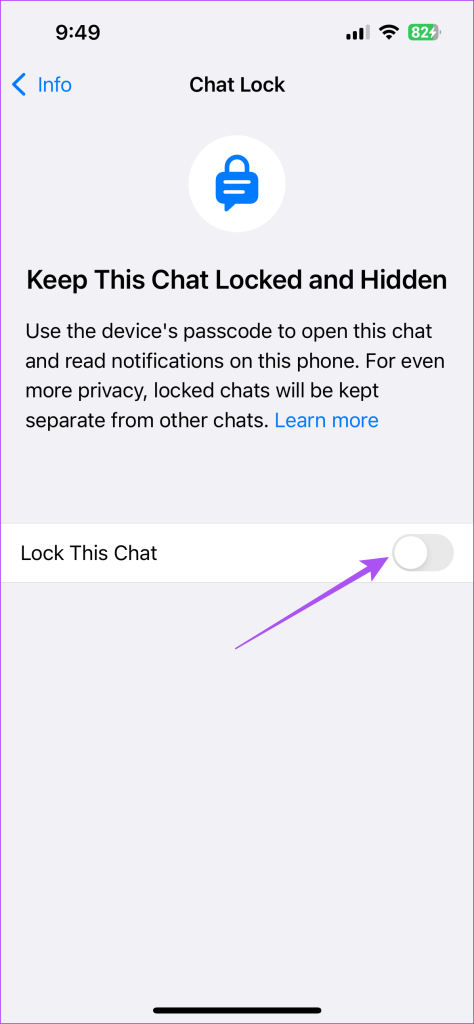
از شما خواسته می شود با استفاده از Face ID یا رمز عبور خود را تأیید کنید.
توجه داشته باشید که WhatsApp چت را در دستگاه های پیوند شده شما قفل نمی کند.

چگونه چت های گروهی واتس اپ را در آیفون قفل کنیم
مانند چت های فردی، می توانید قفل چت گروهی را در واتس اپ در آیفون خود نیز فعال کنید. اگر با خودتان یک گروه واتس اپ ایجاد کنید، این نیز قابل اجرا است. در اینجا نحوه فعال کردن آن آمده است.
مرحله ۱: WhatsApp را در آیفون خود باز کنید.

گام ۲: چت گروهی را که می خواهید قفل شود انتخاب کنید.
مرحله ۳: روی نام چت گروهی در بالا ضربه بزنید.
مرحله ۴: به پایین بروید و Chat Lock را انتخاب کنید.
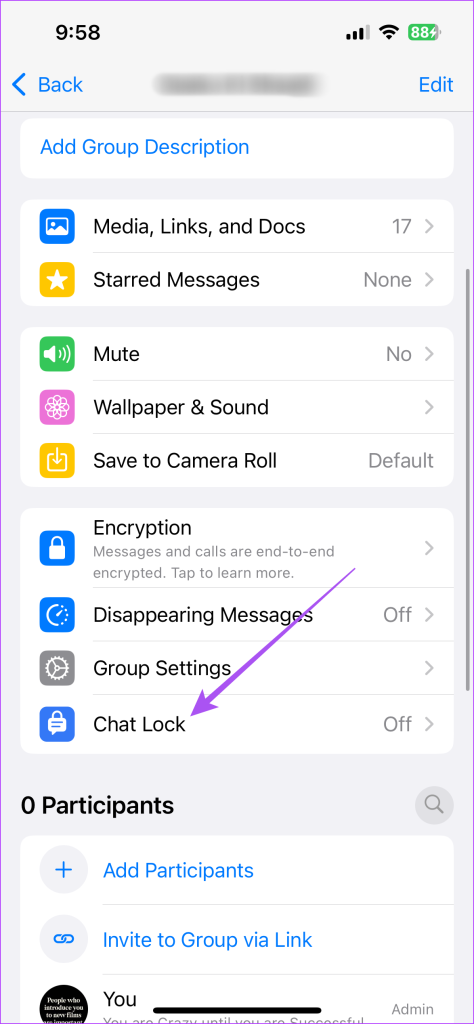
مرحله ۵: برای فعال کردن قفل چت، روی کلید کنار Lock This Chat ضربه بزنید.
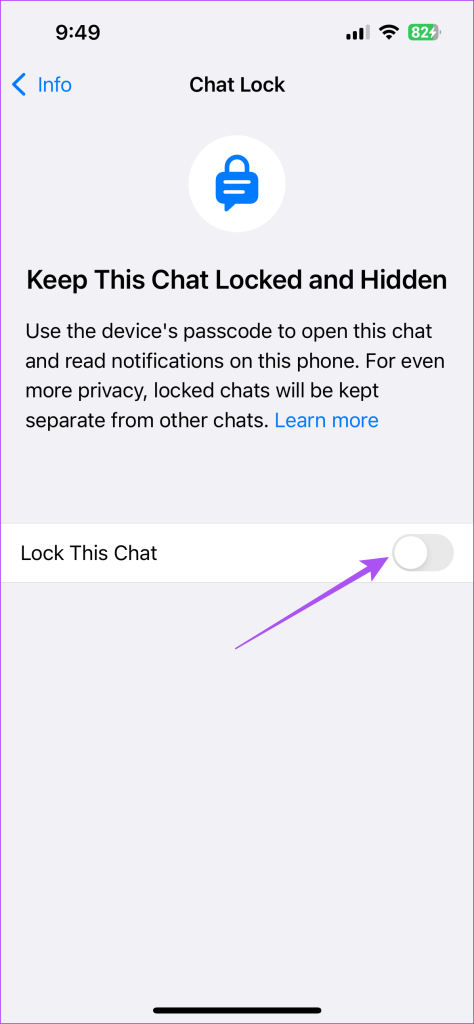
از شما خواسته می شود با استفاده از Face ID یا رمز عبور خود را تأیید کنید.
چگونه چت های قفل شده خود را در واتس اپ در آیفون پیدا کنیم
هنگامی که یک چت فردی یا گروهی را در واتس اپ قفل کنید، در صفحه چت اصلی برنامه قابل مشاهده نخواهند بود. برای نمایان شدن پوشه Locked Chats باید انگشت خود را از بالا به پایین بکشید.
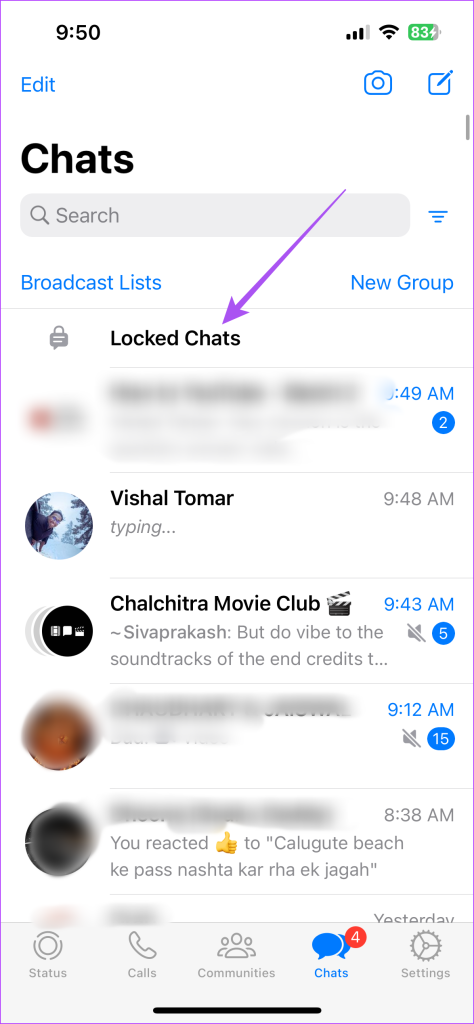
می توانید آن را انتخاب کنید تا تمام چت های قفل شده و چت های گروهی خود را ببینید. در اینجا نحوه غیرفعال کردن قفل چت آورده شده است.
مرحله ۱: در پوشه Locked Chats، چتی را که می خواهید باز کنید انتخاب کنید.

گام ۲: روی نام چت گروهی یا نام مخاطب در بالا ضربه بزنید.
مرحله ۳: به پایین بروید و Chat Lock را انتخاب کنید.
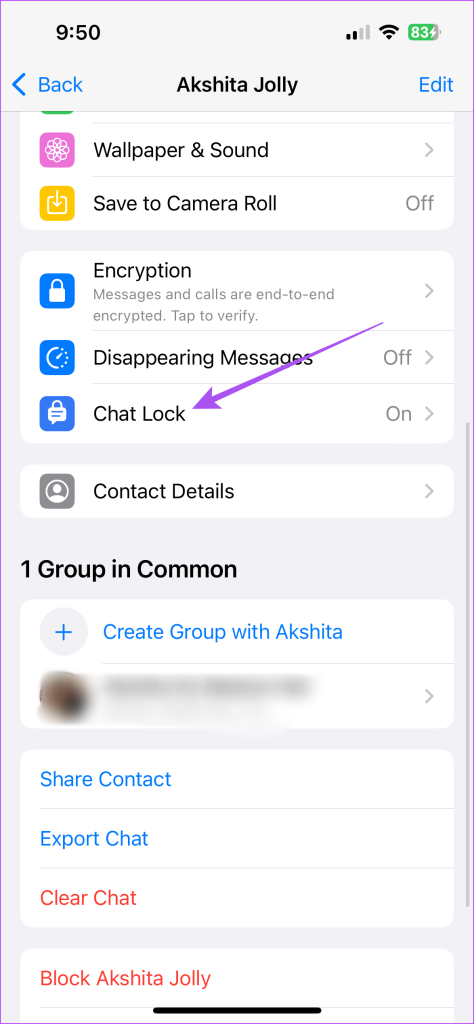
مرحله ۴: برای غیرفعال کردن قفل چت، دوباره روی کلید ضربه بزنید.

از شما خواسته می شود که با استفاده از Face ID یا رمز عبور، آن را تأیید کنید. پس از انجام، چت انتخابی شما باز می شود.
آیا نمی توانید چت های واتس اپ را در آیفون قفل کنید؟
اگر باز هم نمیتوانید ویژگی قفل کردن چتهای واتساپ را در آیفون خود مشاهده کنید، میتوانید به اجبار برنامه را ترک کرده و دوباره راهاندازی کنید.
مرحله ۱: در صفحه اصلی آیفون خود، انگشت خود را به سمت بالا بکشید و نگه دارید تا پنجره های برنامه پس زمینه ظاهر شوند.
گام ۲: برای جستجوی WhatsApp انگشت خود را به سمت راست بکشید. سپس، انگشت خود را به سمت بالا بکشید تا واتس اپ را ترک کنید.

مرحله ۳: واتس اپ را دوباره باز کنید و اکنون باید ویژگی Chat Lock را ببینید.

مکالمات خود را ایمن کنید
به این ترتیب می توانید چت های خود را در واتس اپ در آیفون خود قفل کنید. واتس اپ همچنین از قابلیت تصویر در تصویر برای تماس های ویدیویی در آیفون پشتیبانی می کند. به طور خودکار فعال می شود، درست مانند سایر برنامه ها مانند YouTube و FaceTime. با این حال، اگر نمی توانید از این ویژگی استفاده کنید، می توانید به پست ما مراجعه کنید که بهترین راه حل ها را برای کار نکردن تصویر در تصویر در واتس اپ در آیفون پیشنهاد می کند.